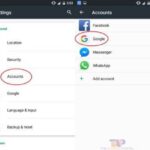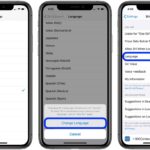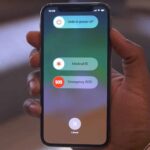Cara cek bh iphone – Ingin mengetahui lebih dalam tentang iPhone Anda? Mulai dari nomor IMEI hingga kapasitas penyimpanan, semua informasi penting tentang perangkat Anda dapat diakses dengan mudah. Tak hanya itu, Anda juga dapat memeriksa status garansi dan kondisi baterai iPhone Anda, memastikan perangkat Anda dalam kondisi prima dan terjamin. Artikel ini akan memandu Anda melalui langkah-langkah praktis untuk mengecek berbagai aspek penting dari iPhone Anda.
Dengan mengetahui informasi ini, Anda dapat mengoptimalkan penggunaan iPhone Anda, memastikan performa terbaik, dan mendapatkan layanan yang tepat jika diperlukan. Simak panduan lengkap ini untuk mengungkap semua rahasia tentang iPhone Anda!
Cara Mengetahui Nomor IMEI iPhone
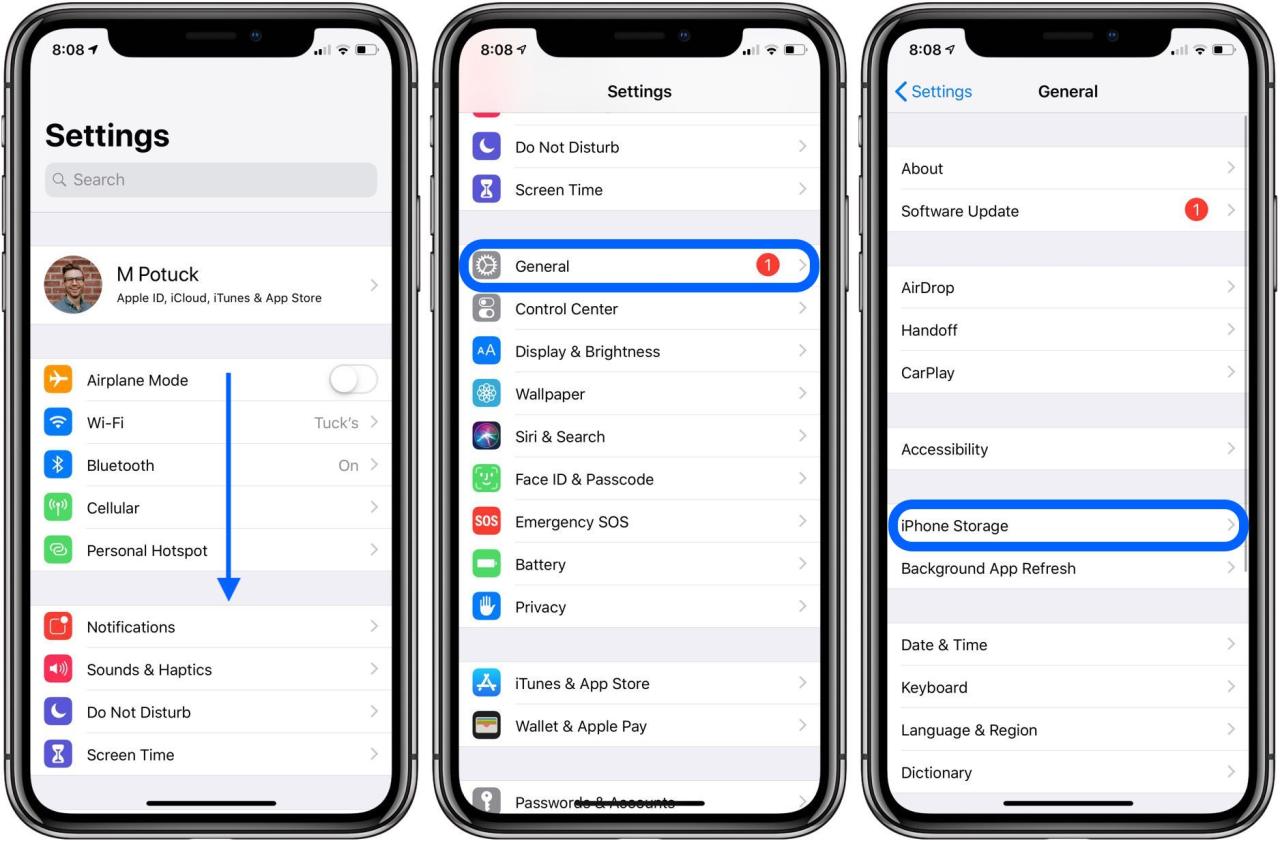
Nomor IMEI (International Mobile Equipment Identity) adalah kode unik yang mengidentifikasi setiap perangkat seluler, termasuk iPhone. Mengetahui nomor IMEI iPhone Anda sangat penting, terutama jika perangkat Anda hilang atau dicuri. Dengan nomor IMEI, Anda dapat melacak perangkat Anda, memblokirnya dari jaringan, dan bahkan melaporkan kehilangannya kepada pihak berwenang.
Mengetahui Nomor IMEI iPhone melalui Pengaturan Perangkat
Cara termudah untuk mengetahui nomor IMEI iPhone Anda adalah melalui pengaturan perangkat. Berikut langkah-langkahnya:
- Buka aplikasi “Pengaturan” di iPhone Anda.
- Gulir ke bawah dan ketuk “Umum”.
- Ketuk “Tentang”.
- Nomor IMEI Anda akan tertera di bagian “IMEI”.
Mengetahui Nomor IMEI iPhone melalui Kotak Kemasan
Nomor IMEI iPhone juga dapat ditemukan di kotak kemasan perangkat. Biasanya, nomor IMEI tercetak di stiker yang tertempel pada kotak. Selain itu, nomor IMEI juga tertera pada kartu garansi yang disertakan dalam kotak.
Mengetahui Nomor IMEI iPhone dengan Aplikasi Pihak Ketiga
Ada beberapa aplikasi pihak ketiga yang dapat membantu Anda mengetahui nomor IMEI iPhone. Berikut beberapa contoh aplikasi yang dapat Anda gunakan:
| Nama Aplikasi | Fitur |
|---|---|
| IMEI Checker | Menampilkan nomor IMEI, nomor seri, dan informasi lainnya tentang perangkat. |
| PhoneInfo | Menampilkan informasi lengkap tentang perangkat, termasuk nomor IMEI, nomor seri, dan versi perangkat lunak. |
| Device Info | Menampilkan informasi tentang perangkat, termasuk nomor IMEI, nomor seri, dan informasi tentang baterai. |
Cara Memeriksa Status Garansi iPhone
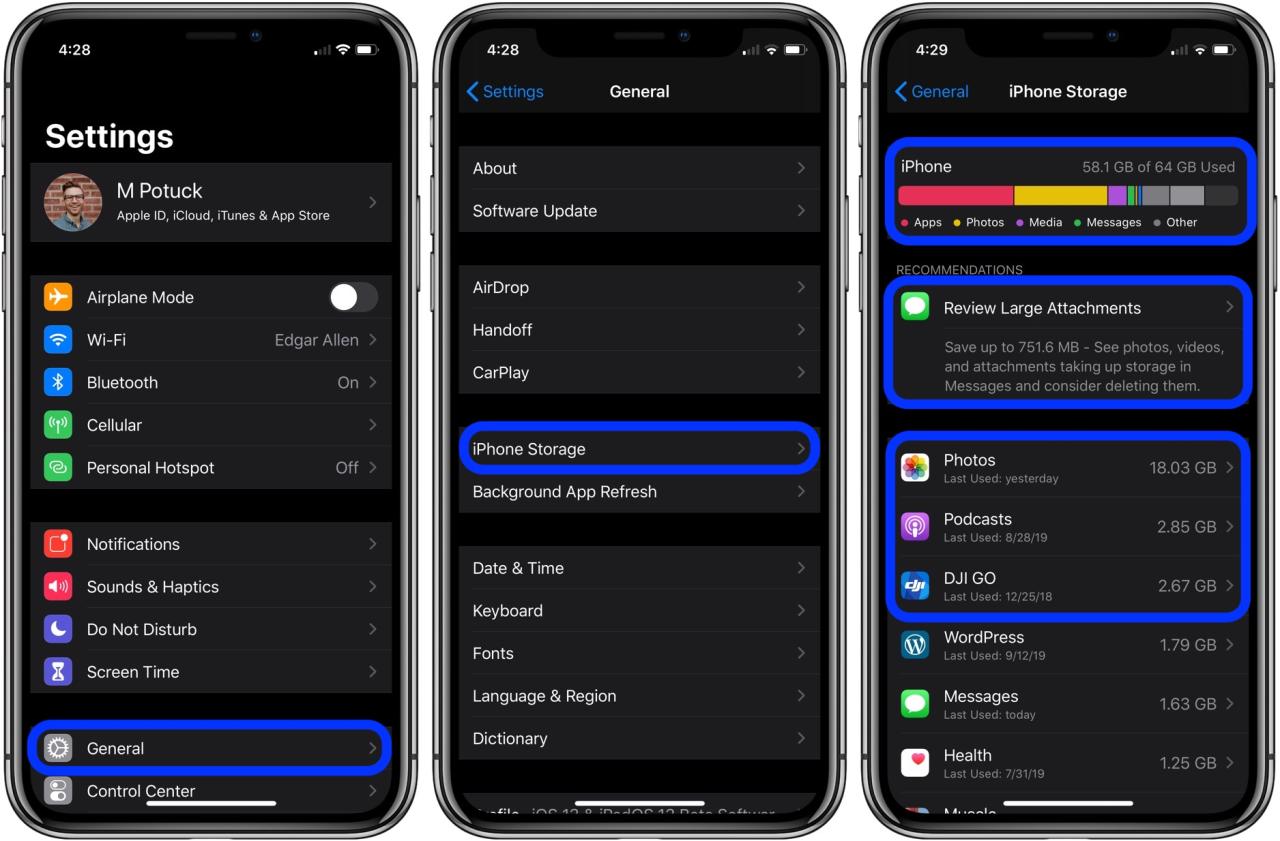
Mengetahui status garansi iPhone Anda penting untuk memastikan bahwa Anda masih memiliki perlindungan jika terjadi kerusakan atau masalah teknis. Dengan mengetahui status garansi, Anda dapat mengetahui berapa lama lagi iPhone Anda terlindungi, dan apakah Anda perlu mempertimbangkan untuk memperpanjang garansi.
Melalui Situs Web Apple
Cara termudah untuk memeriksa status garansi iPhone adalah melalui situs web Apple. Anda hanya perlu memasukkan nomor seri iPhone Anda dan situs web akan menampilkan informasi tentang status garansi.
- Kunjungi situs web Apple dan masuk ke akun Anda.
- Pilih “Perangkat Saya” dari menu.
- Temukan iPhone Anda dalam daftar perangkat dan klik “Lihat Informasi Garansi”.
- Situs web Apple akan menampilkan tanggal pembelian, tanggal berakhir garansi, dan informasi lain yang relevan.
Melalui Aplikasi Apple Support
Anda juga dapat memeriksa status garansi iPhone melalui aplikasi Apple Support. Aplikasi ini tersedia untuk perangkat iOS dan iPadOS, dan dapat diunduh dari App Store.
- Buka aplikasi Apple Support di iPhone Anda.
- Ketuk “Perangkat Saya” dan pilih iPhone Anda.
- Ketuk “Informasi Garansi” untuk melihat status garansi iPhone Anda.
Dengan Menghubungi Layanan Pelanggan Apple
Jika Anda tidak dapat mengakses situs web atau aplikasi Apple Support, Anda dapat menghubungi layanan pelanggan Apple untuk memeriksa status garansi iPhone Anda. Anda dapat menghubungi layanan pelanggan Apple melalui telepon, email, atau chat.
- Cari nomor telepon layanan pelanggan Apple di situs web Apple.
- Hubungi layanan pelanggan Apple dan berikan nomor seri iPhone Anda.
- Perwakilan layanan pelanggan Apple akan dapat memberikan informasi tentang status garansi iPhone Anda.
Cara Mengecek Kondisi Baterai iPhone
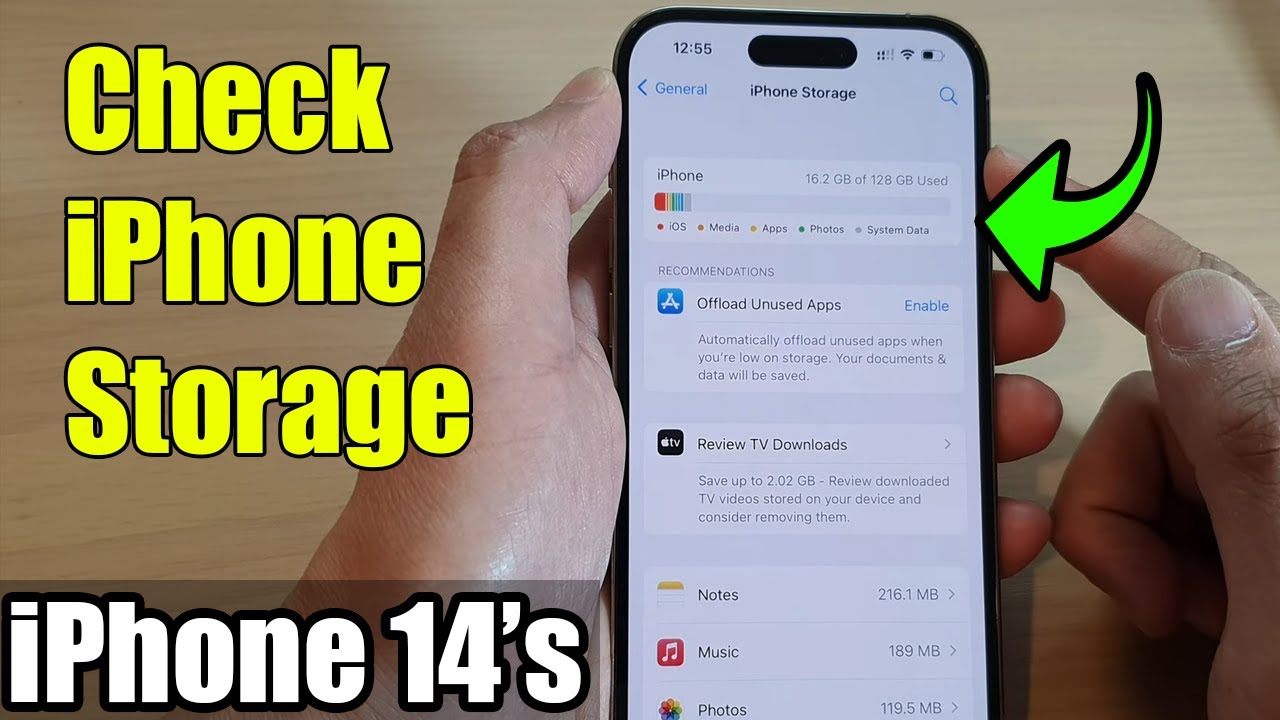
Kesehatan baterai iPhone sangat penting untuk menjaga performa dan daya tahan perangkat Anda. Seiring waktu, baterai iPhone akan mengalami penurunan kapasitas dan kinerja. Untuk memantau kondisi baterai iPhone Anda, Anda dapat menggunakan beberapa cara. Salah satunya adalah dengan mengecek kondisi baterai melalui pengaturan perangkat.
Mengecek Kondisi Baterai melalui Pengaturan
Berikut adalah langkah-langkah untuk mengecek kondisi baterai iPhone melalui pengaturan perangkat:
- Buka aplikasi Pengaturan di iPhone Anda.
- Gulir ke bawah dan pilih Baterai.
- Di bagian Kesehatan Baterai, Anda akan melihat informasi tentang kondisi baterai iPhone Anda.
Informasi yang ditampilkan meliputi:
- Kapasitas Maksimum: Menunjukkan persentase kapasitas baterai saat ini dibandingkan dengan kapasitas baterai ketika baru.
- Kondisi Puncak Kinerja: Menunjukkan apakah baterai dapat mendukung performa puncak perangkat Anda.
Sebagai contoh, jika kapasitas maksimum baterai Anda adalah 80%, maka baterai Anda hanya dapat menyimpan 80% dari kapasitas aslinya. Ini berarti bahwa Anda mungkin mengalami waktu penggunaan yang lebih pendek dibandingkan dengan saat baterai masih baru.
Kalibrasi Baterai iPhone
Kalibrasi baterai dapat membantu untuk memperbaiki akurasi pengukuran kondisi baterai iPhone Anda. Proses ini melibatkan pengosongan dan pengisian penuh baterai hingga 100%. Berikut adalah langkah-langkah untuk mengkalibrasi baterai iPhone Anda:
- Kosongkan baterai iPhone Anda hingga mati total.
- Hubungkan iPhone Anda ke sumber daya dan biarkan terisi penuh hingga 100%.
- Lepaskan iPhone dari sumber daya dan gunakan seperti biasa hingga baterai habis lagi.
- Ulangi langkah 1-3 beberapa kali.
Setelah kalibrasi, baterai iPhone Anda seharusnya dapat memberikan perkiraan kondisi baterai yang lebih akurat.
Cara Mengecek Kapasitas Penyimpanan iPhone
Memanfaatkan ruang penyimpanan iPhone secara maksimal sangat penting untuk kinerja optimal dan mencegah gangguan pada perangkat. Mengecek kapasitas penyimpanan iPhone yang tersedia dan mengelola file dengan bijak dapat membantu Anda menghindari masalah penuh penyimpanan yang sering terjadi.
Cara Mengecek Kapasitas Penyimpanan iPhone
Anda dapat mengecek kapasitas penyimpanan iPhone yang tersedia dengan mudah melalui pengaturan perangkat. Berikut langkah-langkahnya:
- Buka aplikasi Pengaturan di iPhone Anda.
- Pilih Umum.
- Pilih Penyimpanan iPhone.
Pada layar ini, Anda akan melihat grafik yang menunjukkan penggunaan penyimpanan iPhone Anda, dibagi berdasarkan kategori seperti aplikasi, foto, musik, dan lainnya. Anda juga dapat melihat berapa banyak ruang yang tersedia.
Mengelola Kapasitas Penyimpanan iPhone
Setelah mengetahui penggunaan penyimpanan iPhone Anda, Anda dapat mulai mengelola ruang penyimpanan dengan beberapa cara:
- Hapus aplikasi yang tidak digunakan: Aplikasi yang tidak digunakan dapat memakan ruang penyimpanan yang signifikan. Anda dapat menghapus aplikasi yang tidak digunakan melalui aplikasi Pengaturan atau dengan menekan dan menahan ikon aplikasi di layar utama hingga muncul tombol “Hapus”.
- Hapus foto dan video yang tidak diperlukan: Foto dan video dapat memakan ruang penyimpanan yang sangat besar. Anda dapat menghapus foto dan video yang tidak diperlukan melalui aplikasi Foto atau dengan menggunakan iCloud untuk menyimpannya di cloud.
- Hapus musik yang tidak digunakan: Jika Anda menyimpan banyak musik di iPhone Anda, Anda dapat menghapus lagu yang tidak Anda dengarkan lagi melalui aplikasi Musik atau dengan menggunakan layanan streaming musik seperti Apple Music.
- Manfaatkan iCloud: iCloud adalah layanan penyimpanan cloud Apple yang memungkinkan Anda menyimpan data seperti foto, video, dokumen, dan lainnya di cloud. Dengan menggunakan iCloud, Anda dapat membebaskan ruang penyimpanan di iPhone Anda.
- Gunakan aplikasi pihak ketiga: Ada beberapa aplikasi pihak ketiga yang dapat membantu Anda mengelola penyimpanan iPhone Anda. Aplikasi ini dapat membantu Anda mengidentifikasi file yang memakan banyak ruang, menghapus file duplikat, dan mengompresi file.
Kategori File yang Memakan Banyak Ruang Penyimpanan
Berikut adalah contoh tabel yang menunjukkan kategori file yang biasanya memakan banyak ruang penyimpanan:
| Kategori File | Contoh |
|---|---|
| Foto dan Video | Gambar resolusi tinggi, video 4K |
| Aplikasi | Game, aplikasi edit foto/video |
| Musik | File musik dengan kualitas tinggi (lossless) |
| Dokumen | File PDF, dokumen Microsoft Office |
| Lainnya | Cache aplikasi, file sementara |
Cara Mengecek Spesifikasi iPhone
Mengetahui spesifikasi iPhone yang Anda miliki penting untuk memastikan performa dan kompatibilitas dengan aplikasi atau perangkat lainnya. Informasi spesifikasi juga dapat membantu Anda dalam memutuskan apakah perlu upgrade ke model yang lebih baru atau tidak.
Cara Mengecek Spesifikasi iPhone Berdasarkan Model dan Tahun Produksi
Untuk mengetahui spesifikasi iPhone berdasarkan model dan tahun produksi, Anda dapat mengakses situs web resmi Apple atau situs web pihak ketiga yang menyediakan informasi spesifikasi perangkat.
| Model | Tahun Produksi | Prosesor | RAM | Penyimpanan | Kamera Belakang | Kamera Depan | Layar | Baterai |
|---|---|---|---|---|---|---|---|---|
| iPhone 14 Pro Max | 2022 | Apple A16 Bionic | 6GB | 128GB, 256GB, 512GB, 1TB | 48MP + 12MP + 12MP | 12MP | 6.7 inci Super Retina XDR | 4323 mAh |
| iPhone 13 Pro Max | 2021 | Apple A15 Bionic | 6GB | 128GB, 256GB, 512GB, 1TB | 12MP + 12MP + 12MP | 12MP | 6.7 inci Super Retina XDR | 4352 mAh |
| iPhone 12 Pro Max | 2020 | Apple A14 Bionic | 6GB | 128GB, 256GB, 512GB | 12MP + 12MP + 12MP | 12MP | 6.7 inci Super Retina XDR | 3687 mAh |
| iPhone 11 Pro Max | 2019 | Apple A13 Bionic | 4GB | 64GB, 256GB, 512GB | 12MP + 12MP + 12MP | 12MP | 6.5 inci Super Retina XDR | 3969 mAh |
Tabel di atas merupakan contoh spesifikasi beberapa model iPhone. Anda dapat menemukan informasi spesifikasi lengkap untuk model iPhone lainnya di situs web resmi Apple.
Cara Mengetahui Versi iOS yang Dijalankan oleh iPhone
Untuk mengetahui versi iOS yang dijalankan oleh iPhone, Anda dapat mengikuti langkah-langkah berikut:
- Buka aplikasi “Pengaturan” di iPhone Anda.
- Gulir ke bawah dan ketuk “Umum”.
- Ketuk “Tentang”.
- Anda akan melihat informasi tentang iPhone Anda, termasuk versi iOS yang dijalankan.
Cara Mengecek Tanggal Pembelian iPhone, Cara cek bh iphone
Untuk mengecek tanggal pembelian iPhone, Anda dapat mengikuti langkah-langkah berikut:
- Buka aplikasi “Pengaturan” di iPhone Anda.
- Gulir ke bawah dan ketuk “Umum”.
- Ketuk “Tentang”.
- Gulir ke bawah dan Anda akan melihat informasi “Tanggal Pembelian”.
Jika Anda tidak dapat menemukan informasi “Tanggal Pembelian”, Anda dapat menghubungi Apple Support untuk bantuan.
Terakhir: Cara Cek Bh Iphone
Mengetahui informasi penting tentang iPhone Anda adalah kunci untuk mendapatkan pengalaman pengguna yang optimal. Dengan mengikuti panduan di atas, Anda dapat dengan mudah memeriksa berbagai aspek perangkat Anda, mulai dari nomor IMEI hingga kapasitas penyimpanan. Jadi, jangan ragu untuk menjelajahi informasi ini dan manfaatkan potensi penuh dari iPhone Anda!
Pertanyaan yang Sering Diajukan
Apakah saya bisa mengecek nomor IMEI iPhone melalui situs web Apple?
Ya, Anda dapat mengecek nomor IMEI iPhone melalui situs web Apple dengan memasukkan nomor seri perangkat Anda.
Bagaimana cara mengetahui tanggal pembelian iPhone?
Anda dapat mengecek tanggal pembelian iPhone melalui aplikasi Apple Support atau dengan menghubungi layanan pelanggan Apple.